你想让用户在你的网站上注册吗?
你可以在WordPress中启用用户注册,让用户在你的网站上添加帖子、发表评论或执行其他操作。
在这篇文章中,我们将告诉你如何在你的WordPress网站上轻松地允许用户注册以及如何管理用户。

下面是我们在本教程中要涉及的主题列表。
- 在WordPress中启用用户注册
- 在WordPress中添加登录和注册链接
- 在WordPress中添加元小工具
- 使用WPForms创建自定义登录和注册页面
- 使用SeedProd创建自定义登录页面
- WordPress中的用户管理
注意事项:本指南的重点是在你的WordPress网站上添加用户,并使用 默认的用户角色 和能力。如果你想通过让用户为高级内容和进入社区付费而在网上赚钱,那么你应该看看我们的 创建WordPress会员网站的终极指南 而不是。
在WordPress中启用用户注册
WordPress内置了管理用户注册的功能。它在默认情况下是关闭的,但你可以很容易地把它打开。
只需前往 设置 ” 常规 页面中的 WordPress管理区.向下滚动到‘会员’部分,勾选‘旁边的方框。任何人都可以注册’。 选择。

接下来你需要选择默认的用户角色。这是分配给每个在你的网站上注册的新用户的用户角色。
WordPress中的每个用户角色都有自己的权限和能力。请看我们的指南 WordPress的用户角色和权限 来了解更多关于WordPress中的用户角色。
默认的用户角色是‘订阅者’,你可以把它改为任何其他可用的用户角色。
例如,如果你希望用户在你的网站上写文章,那么你可以把默认的用户角色改为贡献者或作者。
重要的是。 千万不要使用‘管理员’作为用户注册的默认用户角色,否则新用户可能会接管你的网站并 锁定你.
不要忘了点击 “保存更改 “按钮来存储你的设置。
现在你的WordPress网站已经对用户注册开放。你可以访问你的 WordPress登录页面你会看到一个注册为新用户的选项。

在WordPress中添加登录和注册链接
在开放你的网站供用户注册后,你会想让用户知道他们可以注册和登录他们的账户。
有多种方法可以做到这一点。
你可以简单地在你的WordPress侧边栏添加链接到你的登录和注册页面,或者你可以为你的网站创建自定义的登录和注册页面。
我们将向你展示3种不同的方法,所以你可以选择最适合你需要的方法。
方法1:在WordPress侧边栏添加元小工具
添加登录链接的最简单方法是将元小部件添加到你的侧边栏。
只需到 外观 ” 小工具 页面,将‘Meta’小部件添加到侧边栏。你可以查看我们的指南 如何在WordPress中添加和使用小工具 的详细说明。

元小部件包括注册、登录/注销、RSS订阅、评论订阅和WordPress.org网站的链接。
这是它在我们的例子网站上出现的样子。

方法2:使用WPForms创建自定义登录页面
第一种方法的问题是,没有办法定制注册或登录表单。你不能添加表单字段或改变表单的设计,而且它们与你的网站设计不匹配。
通过使用你自己的自定义登录页面,你可以提供更好的用户体验。你可以在你网站的任何页面上嵌入你的表格,并添加表单字段来收集你想要的任何信息。
我们将向你展示创建你自己的自定义登录页面的不同方法。最简单的是通过使用 WPForms 插件。
WPForms 是 最好的WordPress联系表插件 在市场上。它带有一个用户注册插件,允许你在网站的任何地方轻松添加登录和注册表格。
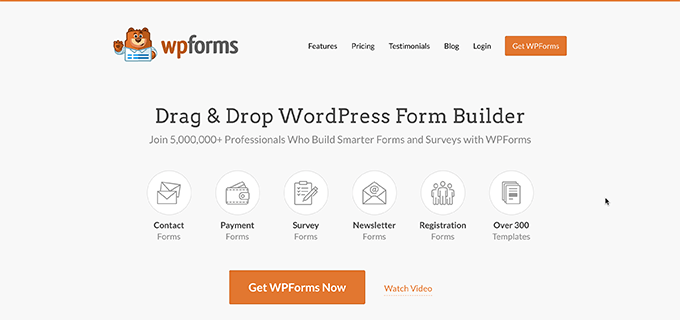
你需要做的第一件事是安装和激活 WPForms 插件。更多细节,请看我们的步骤指南 如何安装一个WordPress插件.
注意。 你将需要至少专业的许可证来访问用户注册附加组件。
激活后,你需要访问 WPForms ” 设置 页面,输入您的许可证密钥。您可以从您在WPForms网站上的账户中获得该许可密钥。

验证后,您需要前往 WPForms ” Addons 页。
在这一页,向下滚动到 ‘用户注册插件’。 并点击旁边的 “安装插件 “按钮。

WPForms将安装该插件,然后你需要点击激活按钮开始使用它。
您现在已经准备好使用WPForms创建自定义的注册和登录表单了。
创建自定义的注册表单
只需访问 WPForms ” 添加新的 页面来启动WPForms’表单生成器。
首先你需要输入一个表单名称,然后在‘选择一个模板’部分搜索用户注册模板。

点击‘使用模板’按钮继续,WPForms将为您创建一个简单的WordPress用户注册表。
现在您可以从左边的面板添加新的字段,也可以通过简单的拖放界面自定义现有字段的顺序。

一旦你完成了添加字段,点击 ‘Settings’ 在左边的菜单上。
然后选择‘用户注册’标签。

在这里,你可以将每个表单字段映射到用户资料中的信息,选择用户角色,启用通知,选择确认页,并启用用户激活。
用户激活功能可以帮助你减少 垃圾邮件用户注册 在WordPress。
如果你选择手动方式,那么所有的用户在登录你的网站之前都必须得到管理员的批准。

如果你选择了电子邮件方式,那么用户必须点击激活链接才能登录你的网站。
除了添加表单字段,您还可以将您的表单与其他WPForms插件连接起来。
例如,您可以连接到您的 电子邮件营销服务 供应商,并自动添加新用户到您的电子邮件列表。同样地,您可以将WPForms与PayPal和Stripe等支付服务连接起来,以 接收在线支付.
当你完成后,别忘了点击屏幕右上角的 “保存 “按钮来保存你的表单设置。
现在你可以通过点击关闭按钮退出表单生成器。
你的用户注册表格已经准备好被添加到你的WordPress网站。
只需创建一个新的WordPress页面或编辑一个你想用作注册页面的现有页面。
在页面编辑界面,你需要在内容区添加WPForms块。

在WPForms块中,只需点击下拉菜单,选择你之前创建的‘用户注册表’。
现在你可以保存或发布你的页面,然后访问该页面,看看你的自定义用户注册页面的运行情况。

创建一个自定义的登录表格
现在你的自定义用户注册页面已经激活,让我们在你的WordPress网站上添加一个自定义的登录表单。
要开始使用,请访问 WPForms ” 添加新内容.这将启动WPForms的表单生成器界面。
你需要为你的自定义登录表单提供一个名称,然后选择‘用户登录表单’作为你的模板。

WPForms现在将创建一个新的登录表单。
默认情况下,它只有用户名和密码字段。

你可以通过在左边的面板上添加额外的字段到表格中。
接下来,你需要点击设置标签,然后点击‘确认’标签。在这里,你可以定义登录成功后要做什么。
你可以向用户显示一条信息。 重定向 他们到他们来自的页面,或将他们重定向到你网站上的任何其他页面。

点击屏幕右上角的 “保存 “按钮,存储你的表单设置。
现在你可以通过点击关闭按钮退出表单生成器界面。
你的自定义登录表单已经准备好添加到你的WordPress网站。
你可以通过创建一个新的页面,然后将WPForms块添加到内容区,将你的自定义登录表单添加到一个页面中。

你也可以把你的自定义登录表格添加到一个侧边栏。
只需前往 外观 ” 小工具 页面并添加WPForms块或 遗留的小部件 到一个侧边栏。

从下拉菜单中选择你刚刚创建的自定义登录表格,然后点击更新按钮来存储你的小部件设置。
现在你可以访问你的网站,看看你的自定义登录表的运行情况。

关于这一主题的更多信息,请参见我们的指南 如何为WordPress创建一个自定义的登录页面.
方法3.使用SeedProd创建一个自定义登录页面
现在,如果你单独使用WPForms来创建一个自定义登录页面,那么你的登录页面的设计仍将取决于你的 WordPress主题.
如果你想设计一个看起来更专业、更时尚的自定义登录页面呢?
籽料加工 允许你轻松地为你的网站创建一个漂亮的自定义登录页面。
它是最强大的 WordPress页面构建器插件 在市场上。你可以用它来创建任何类型的页面,而无需编写任何代码或学习任何特殊的设计技巧。
首先,你需要安装并激活 种子程序 插件。更多细节,请参阅我们的步骤指南 如何安装一个WordPress插件.
激活后,您将被要求输入您的SeedProd许可证密钥。你可以在SeedProd网站上的账户下找到这一信息。

接下来,你需要访问 SeedProd ” 登陆页面 页面,并点击设置登录页面的按钮。

接下来,你会被要求为你的登录页面选择一个模板。
SeedProd有几个专业设计的模板可供选择,或者你也可以从一个空白的画布开始。

接下来,你需要为你的自定义登录页面提供一个名称和URL。
然后点击保存和开始编辑按钮,继续。

这将启动SeedProd’的页面生成器界面。
你会看到你的登录页面的实时预览,在那里你可以指点和点击来编辑任何项目。

你也可以从左栏为你的登录页面添加新的区块。
一旦你对设计感到满意,就切换到页面设置标签。

从这里,你可以把用户从默认的WordPress登录页面重定向到你的自定义登录页面。你也可以在隔离模式下运行你的登录页面,这将禁用任何 WordPress的页眉和页脚脚本 从加载。
一旦你对你的改变感到满意,你可以简单地点击保存按钮,发布你的登录页面。

你现在可以在隐身模式下打开一个新的浏览器标签,访问你的登录页面,看看它的运行情况。

更多细节,请看我们的终极指南:如何 在WordPress中创建一个自定义的登录页面.
WordPress中的用户管理
你可以通过点击查看你网站上的所有注册用户 用户 在WordPress管理中。WordPress将向你显示一个用户列表,其中有他们的用户名、姓名、角色和电子邮件地址。

作为一个 管理员, 你可以在任何时候删除任何用户。当然,你还可以编辑用户资料,改变他们的角色,你甚至可以改变他们的密码。在自己的网站上,你能够完全控制用户。
我们希望这篇文章能帮助你学习如何在你的WordPress网站上允许用户注册。你可能还想学习 如何选择最好的网页设计软件,或者看看我们的专家挑选的 最佳的小型企业电子邮件营销服务.